Ako imate neželjenu praznu stranicu, dokument možda sadrži prazne odlomke, ručne prijelome stranica ili sekcija. Postoji nekoliko načina da se riješite prazne stranice. Prvi je korak shvatiti zašto imate tu praznu stranicu.
Napomene:
-
Ako se prazna stranica prikazuje samo kada ispisujete i ne prikazuje se u Word onda je vjerojatno da je vaš pisač konfiguriran za ispis stranice razdjelnika između radnih mjesta. Provjerite postavke na pisaču.
-
Ako želite izbrisati stranicu koja sadrži sadržaj, kliknite početak sadržaja koji želite izbrisati, držite pritisnutu tipku SHIFT, a zatim kliknite na kraj sadržaja koji želite izbrisati. Kada vam je udobno da želite izbrisati odabrani sadržaj, pritisnite tipku DELETE na tipkovnici.
-
Ako pokušavate izbrisati cijeli dokument, a ne samo jednu ili više stranica u dokumentu, pročitajte članak Brisanje datoteke.
Jednostavan način
Ako je vaša neželjena prazna stranica na kraju dokumenta, najprije pokušajte prijeći na kraj dokumenta pritiskom na CTRL + End, a zatim pritisnite BACKSPACE. Ako je prazna stranica zbog nekih dodatnih odlomaka ili ručnog prijeloma stranice za lutalice, to će ga brzo ukloniti.
Napomena: Možda ćete morati pritisnuti Backrazmaknicu više puta ako postoji više praznih odlomaka koje želite ukloniti.
Ako to ne uspije, uzrok prazne stranice trebat će malo više istraživanja. U sljedećem kratkom videozapisu Doug olakšava rješavanje problema.

Dodatne informacije o rješavamo neželjene stranice slijedite upute u nastavku.
Uključite oznake odlomka da biste vidjeli što uzrokuje praznu stranicu:
-
Pritisnite CTRL + SHIFT + 8 ili kliknite gumb Prikaži/sakrijte ¶ na kartici Polazno na vrpci.
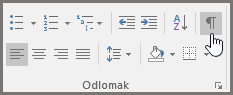
Kada uključite oznake odlomka, možete vidjeti što uzrokuje prazne stranice u dokumentu.
Dodatni odlomci
Ako imate dodatne, prazne, odlomke na kraju dokumenta, vidjet ćete prazne oznake odlomka (¶) na praznom dijelu stranice. Odaberite, a zatim ih izbrišite pritiskom na tipku DELETE na tipkovnici.
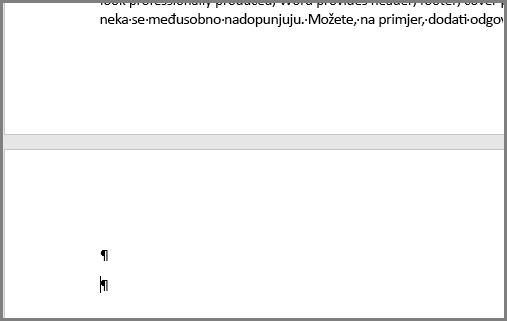
Ručni prijelom stranice
Ako je prazna stranica rezultat ručnog prijeloma stranice, pokazivač možete postaviti neposredno prije prijeloma stranice, a zatim pritisnuti DELETE da biste ga izbrisali.
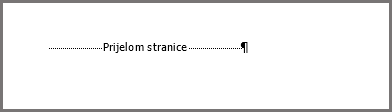
Ovo je jedan od najčešćih uzroka neželjene prazne stranice u sredini dokumenta.
Section break
Sljedeća stranica, neparne stranice pa čak i prijelomi sekcija stranice mogu stvoriti novu stranicu u Word. Ako se prazna stranica pojavljuje na kraju dokumenta, a imate prijelom sekcije, pokazivač možete postaviti neposredno prije prijeloma sekcije i pritisnuti DELETE da biste ga izbrisali. To bi trebalo ukloniti praznu stranicu.
Napomena: Ako imate poteškoća s prikazom prijeloma sekcije, pokušajte prijeći na karticu Prikaz na vrpci i prebaciti se u način skice.

Oprez: Ako prijelom sekcije uzrokuje praznu stranicu u sredini dokumenta, uklanjanje prijeloma sekcije može prouzročiti probleme s oblikovanjem. Ako ste željeli sadržaj koji slijedi tu točku da biste imali različita oblikovanja, zadržite prijelom sekcije. Ne želite izbrisati prijelom sekcije jer bi se stranice prije prijeloma sekcije mogle preuzeti na oblikovanje stranica nakon prijeloma sekcije. Možete, međutim, promijeniti prijelom sekcije na stalan prijelom sekcije, koji će sačuvati promjene oblikovanja bez umetanja prazne stranice.
Da biste promijenili prijelom sekcije na stalan prijelom sekcije, učinite sljedeće:
-
Postavite kursor iza prijeloma sekcije koju želite promijeniti.
-
Idite na karticu tlocrt na vrpci.
-
Kliknite pokretač dijaloškog okvira Postavljanje stranice.

-
Na kartici tlocrt dijaloškog okvira Postavljanje stranice kliknite padajući odjeljak Start , a zatim odaberite neprekinuto.
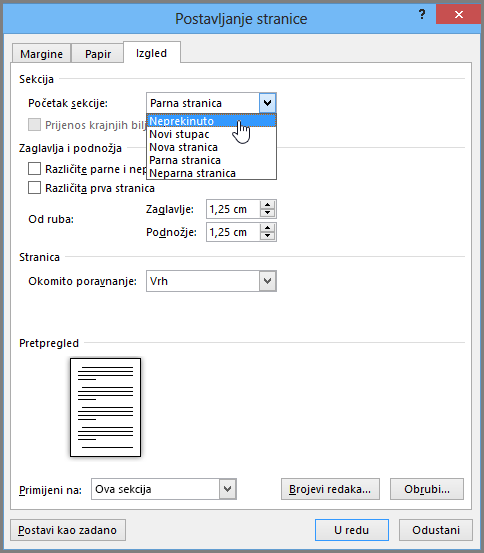
-
Kliknite U redu.
To bi trebalo ukloniti praznu stranicu bez utjecaja na oblikovanje.
Tablica na kraju dokumenta
Ako i dalje imate neželjenu praznu stranicu na kraju dokumenta, onda je vjerojatno da prethodna stranica sadrži tablicu koja prelazi sve do dna. Word potreban je prazan odlomak iza tablice i ako tablica prelazi sve do dna stranice, prazni će se odlomak gurnuti na sljedeću stranicu. Nećete moći izbrisati praznu oznaku odlomka.
Napomena: Mnogi Predlošci životopisa oblikovani su u tablicama cijele stranice.
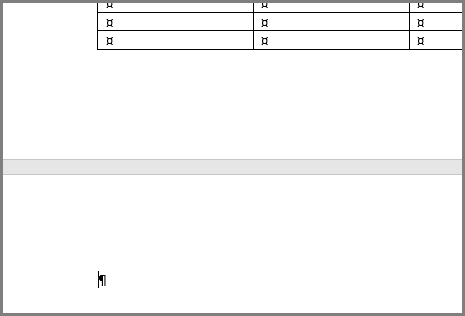
Najlakše ćete to riješiti tako da jednostavno sakrijete prazni odlomak na kraju dokumenta.
-
Odaberite oznaku odlomka, a zatim pritisnite CTRL + D da biste otvorili dijaloški okvir Font.
-
Kliknite skriveni potvrdni okvir da biste sakrili taj odlomak.
-
Isključivanje prikaza/skrivanja ¶ klikom na gumb na vrpci ili pritiskom na CTRL + SHIFT + 8.
Dodatna stranica mora nestati.
Imate li pitanje o programu Word na koje nismo odgovorili ovdje?
Pridonesite poboljšanju programa Word
Imate li prijedloga za poboljšanje programa Word? Ako imate, posjetite Word User Voice i javite nam!
Napomena: Ako umjesto jedne stranice želite izbrisati cijeli dokument, pogledajte članak Brisanje datoteka i mapa na servisu OneDrive.
Da biste uklonili prazne odlomke i prijelome stranica pomoću Word za web, slijedite ove korake.
-
Kliknite uređivanje dokumentaWord za webUređivanje u Word za web.
-
Prazni odlomci prikazuju se kao prazni reci u dokumentu. Da biste ih uklonili, jednostavno ih odaberite i izbrišite. (Odlomak u programu Word je bilo koji tekst koji završava teškom povratom.)
-
Da biste izbrisali prijelom stranice, odaberite ga klikom, a zatim pritisnite Izbriši.
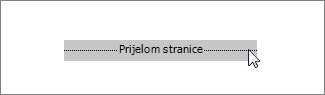
Ako imate Word za stolna računala, otvorite dokument pomoću naredbe Otvori u programu Word pa izbrišite prijelome sekcija.
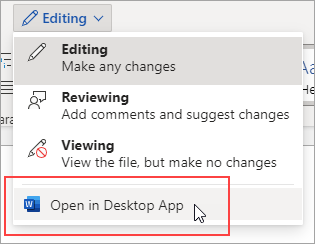
Kada dokument otvorite u programu Word, pročitajte članak Brisanje stranice u programu Word ili Brisanje prazne stranice u programu Word 2016 za Mac. Ako nemate Word, sada možete isprobati ili kupiti najnoviju verziju sustava Office.
Savjet: Word za web besprijekorno funkcionira uz Word i druge programe sustava Office za stolna računala, a mi ga ažuriramo na temelju unosa kao što je vaš. Za najnovije najave značajki posjetite blog sustava Office Online.
Imate li pitanje o Word za web na koji nismo odgovorili?
Objavite pitanje u programu Word za zajednicu web Answers.
Pridonesite poboljšanju programa Word
Imate li prijedloge o tome kako možemo unaprijediti Word za web ? Ako je tako, posjetite Word za web-UserVoice i javite nam!










